Como Adicionar Caixa De Texto No Canva – Como Adicionar Caixas de Texto no Canva é um guia essencial para designers e profissionais de marketing que desejam aprimorar suas habilidades de design gráfico. Este guia abrangente fornecerá uma compreensão aprofundada dos recursos de caixa de texto do Canva, capacitando você a criar designs visualmente atraentes e envolventes.
Ao longo deste guia, você aprenderá a criar, personalizar e formatar caixas de texto no Canva, além de descobrir técnicas avançadas para integrar caixas de texto com outros elementos de design. Seja você um iniciante ou um designer experiente, este guia tem algo a oferecer.
Adicionando Caixa de Texto ao Canva
O Canva oferece uma ampla gama de recursos para adicionar e personalizar caixas de texto aos seus designs. Neste tutorial, mostraremos como criar, personalizar e estilizar caixas de texto no Canva.
Criando uma Nova Caixa de Texto
Para criar uma nova caixa de texto no Canva, basta clicar no botão “Texto” na barra lateral esquerda e selecionar o tipo de caixa de texto desejado. Você pode escolher entre uma variedade de opções, incluindo títulos, subtítulos, parágrafos e legendas.
Formatando Caixas de Texto no Canva
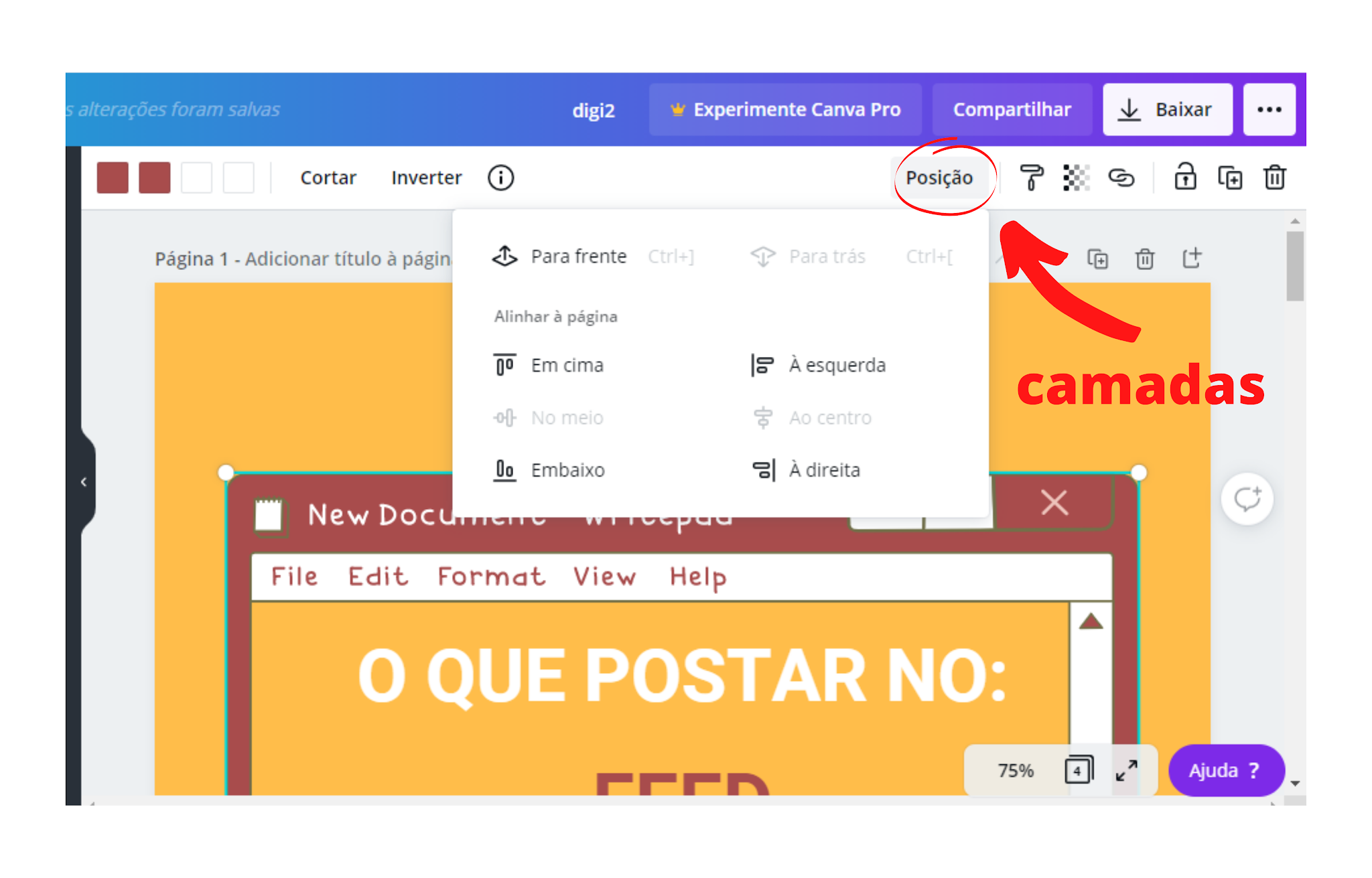
Após adicionar uma caixa de texto ao seu design do Canva, você pode formatá-la para atender às suas necessidades específicas. Isso inclui alterar a fonte, tamanho e cor do texto, ajustar o espaçamento entre linhas e parágrafos e criar listas com marcadores ou numeração.
Alterando a Fonte, Tamanho e Cor do Texto
Para alterar a fonte, tamanho e cor do texto, selecione a caixa de texto e use as opções disponíveis na barra de ferramentas superior. Você pode escolher entre uma ampla variedade de fontes, tamanhos e cores para criar o visual desejado.
Ajustando o Espaçamento entre Linhas e Parágrafos
Você também pode ajustar o espaçamento entre linhas e parágrafos para melhorar a legibilidade do seu texto. Para fazer isso, selecione a caixa de texto e use as opções disponíveis na barra de ferramentas superior. Você pode aumentar ou diminuir o espaçamento entre linhas e parágrafos para criar o visual desejado.
Criando Listas com Marcadores ou Numeração
O Canva permite que você crie listas com marcadores ou numeração para organizar seu texto de forma clara e concisa. Para criar uma lista, selecione a caixa de texto e clique no ícone “Lista” na barra de ferramentas superior. Você pode escolher entre uma variedade de estilos de marcadores ou numeração para criar o visual desejado.
Alinhando e Posicionando Caixas de Texto

O alinhamento e o posicionamento adequados das caixas de texto são cruciais para criar designs visuais esteticamente agradáveis e eficazes no Canva.
Existem várias opções de alinhamento disponíveis no Canva, permitindo que você alinhe o texto à esquerda, direita, centro ou justificado. O alinhamento justificado distribui o texto uniformemente pela largura da caixa de texto, criando uma aparência profissional.
Posicionamento Manual e Usando Guias
Você pode posicionar caixas de texto manualmente arrastando-as para o local desejado no design. O Canva também oferece guias que ajudam no posicionamento preciso. Os guias são linhas verticais e horizontais que aparecem quando você move uma caixa de texto, facilitando o alinhamento com outros elementos de design.
Agrupando Caixas de Texto
Agrupar várias caixas de texto permite movê-las ou alinhá-las como um único objeto. Isso é útil quando você deseja manter vários elementos de texto juntos e garantir que eles permaneçam alinhados durante as edições.
Para agrupar caixas de texto, selecione-as clicando nelas enquanto mantém pressionada a tecla Shift. Em seguida, clique no botão “Agrupar” na barra de ferramentas superior.
Usando Caixas de Texto para Vários Fins
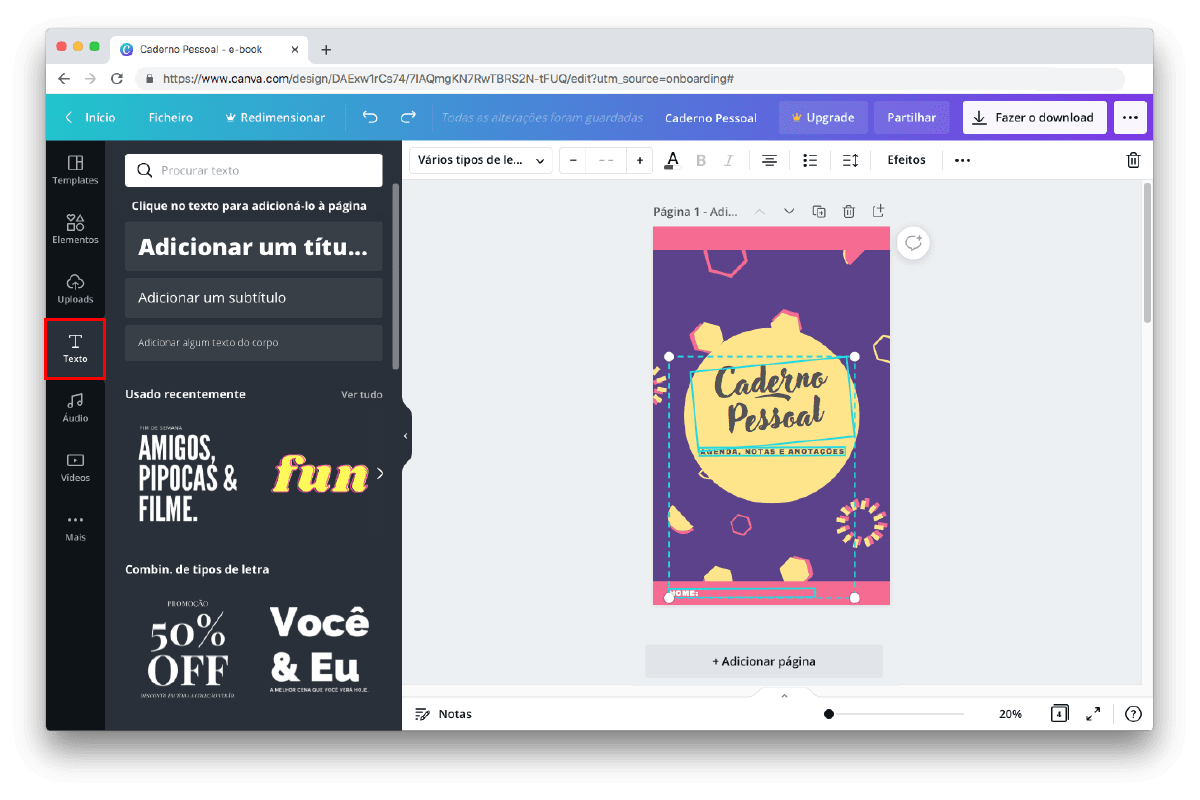
As caixas de texto do Canva são ferramentas versáteis que permitem criar e personalizar diversos tipos de conteúdo visual. Elas podem ser usadas para criar cabeçalhos, subtítulos, corpo de texto, citações, legendas e muito mais.
Com as caixas de texto, você pode criar designs exclusivos e impactantes para diversos propósitos, como apresentações, materiais de marketing, postagens em redes sociais e muito mais.
Criando Cabeçalhos, Subtítulos e Corpo de Texto
As caixas de texto são essenciais para criar hierarquia visual em seus designs. Cabeçalhos e subtítulos ajudam a organizar o conteúdo e torná-lo fácil de ler. O corpo do texto fornece detalhes e informações adicionais.
- Cabeçalhos:Use tamanhos de fonte maiores e negrito para destacar os títulos principais.
- Subtítulos:Use tamanhos de fonte menores e itálico para fornecer informações secundárias.
- Corpo de Texto:Use uma fonte legível e um tamanho de fonte confortável para o corpo do texto.
Adicionando Citações, Legendas e Outros Elementos Textuais
As caixas de texto também podem ser usadas para adicionar citações, legendas e outros elementos textuais aos seus designs. Isso ajuda a transmitir informações importantes ou destacar trechos específicos de texto.
- Citações:Use aspas ou blocos de citação para destacar citações de outras fontes.
- Legendas:Use caixas de texto menores para fornecer informações adicionais sobre imagens ou gráficos.
- Outros Elementos Textuais:Use caixas de texto para adicionar informações como datas, locais, preços ou qualquer outro texto que você precisar.
Projetando Logotipos, Pôsteres e Outros Materiais Visuais
As caixas de texto também podem ser usadas para criar elementos visuais mais complexos, como logotipos, pôsteres e outros materiais de marketing. Ao combinar texto com imagens e outros elementos de design, você pode criar designs exclusivos e atraentes.
- Logotipos:Use caixas de texto para criar o nome e o slogan da sua marca.
- Pôsteres:Use caixas de texto para adicionar títulos, subtítulos e outras informações aos seus pôsteres.
- Materiais de Marketing:Use caixas de texto para criar folhetos, brochuras e outros materiais de marketing.
Integrando Caixas de Texto com Outros Elementos

As caixas de texto do Canva podem ser integradas com outros elementos de design para criar designs mais complexos e envolventes. Isso inclui colocar caixas de texto sobre imagens e fundos, criar caixas de texto com formas personalizadas e usar caixas de texto para criar botões e menus interativos.
Colocando Caixas de Texto Sobre Imagens e Fundos
Colocar caixas de texto sobre imagens e fundos pode criar efeitos visuais interessantes e ajudar a destacar informações importantes. Para fazer isso, primeiro adicione uma imagem ou fundo ao seu design e, em seguida, adicione uma caixa de texto. Você pode ajustar a posição e o tamanho da caixa de texto para que ela se encaixe na imagem ou no fundo.
Criando Caixas de Texto com Formas Personalizadas
O Canva permite que você crie caixas de texto com formas personalizadas, como círculos, quadrados e estrelas. Isso pode adicionar um toque único ao seu design e ajudá-lo a criar caixas de texto que se destaquem. Para criar uma caixa de texto com uma forma personalizada, primeiro adicione uma caixa de texto ao seu design e, em seguida, clique no ícone “Forma” na barra de ferramentas.
Selecione a forma desejada e a caixa de texto assumirá a forma selecionada.
Usando Caixas de Texto para Criar Botões e Menus Interativos, Como Adicionar Caixa De Texto No Canva
As caixas de texto também podem ser usadas para criar botões e menus interativos. Para criar um botão, adicione uma caixa de texto ao seu design e digite o texto desejado. Em seguida, clique no ícone “Ações” na barra de ferramentas e selecione “Vincular”.
Você pode vincular o botão a uma página da web, um arquivo ou outro elemento do seu design. Para criar um menu, adicione várias caixas de texto ao seu design e organize-as na ordem desejada. Em seguida, clique no ícone “Ações” na barra de ferramentas e selecione “Agrupar”.
Isso criará um menu que pode ser expandido ou recolhido clicando no ícone de seta.
Dominar as técnicas de caixa de texto do Canva é fundamental para criar designs impactantes e profissionais. Este guia forneceu uma base sólida para ajudá-lo a aproveitar ao máximo os recursos de caixa de texto do Canva. Com prática e experimentação, você pode aprimorar suas habilidades de design e criar designs impressionantes que se destacam da multidão.
Top FAQs: Como Adicionar Caixa De Texto No Canva
Como criar uma nova caixa de texto no Canva?
Clique no botão “Texto” na barra lateral esquerda e selecione “Adicionar um título” ou “Adicionar texto”.
Como alterar a fonte, o tamanho e a cor do texto?
Selecione a caixa de texto e use as opções na barra de ferramentas superior para alterar a fonte, o tamanho e a cor.
Como alinhar caixas de texto no Canva?
Selecione as caixas de texto e use as opções de alinhamento na barra de ferramentas superior para alinhá-las à esquerda, direita, centro ou justificado.


No Comment! Be the first one.